010-82825512,010-82825051
技术热线:010-82825062
公司总机:010-62656060
400专线:4007-06-05-04
973273684 / 1037738460 / 943876988 / 947876927
技术支持 (QQ):
3680085785 / 495042390
关键词:win7局域网共享设置,局域网共享设置软件,服务器共享文件管理软件,设置局域网共享的方法
2014/9/24
在企业局域网中,文件共享是经常用到的功能之一,许多单位通过在服务器共享文件来方便企业内部的资料、信息交换。但是随着文件数量以及访问者的增多,对于共享文件的管理显得越来越重要,例如如何记录用户对共享文件的访问操作情况,又如何禁止用户删除或复制这些文件呢,本文会详细介绍这些问题。
首先介绍windows系统中共享文件的一般方法,在设置之前,我们应该确保您的guest来宾账户已开启。
1、 打开控制面板—网络和Internet—网络和共享中心—更改共享高级设置。

2、找到公用网络配置文件。
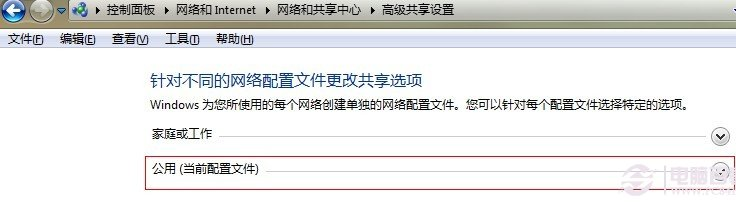
3、关闭下方的启动密码设置共享。
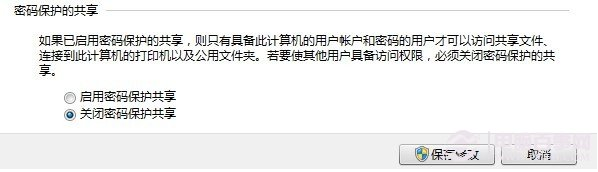
4、选择您需要共享的磁盘或文件夹。属性—共享—高级共享。
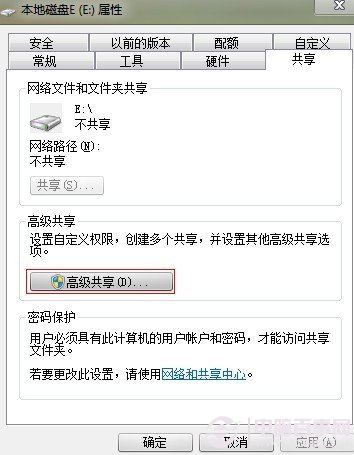
5、选择上方的共享此文件夹。

6、打开文件夹的权限属性。选择允许完全控制。应用并确定。
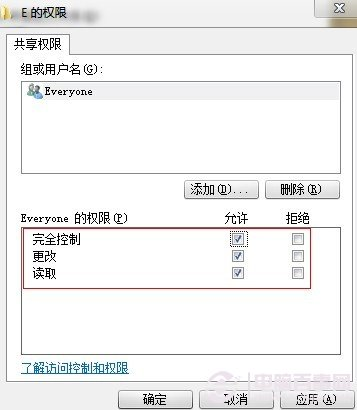
至此,已经完成了对磁盘或文件夹的共享,以下介绍如何监控共享文件的访问记录,操作情况,访问者的信息以及如何禁止复制或删除共享文件。
首先我们需要用到大势至共享文件审计系统(下载地址:http://www.grabsun.com/gongxiangwenjianshenji.html),下载安装完成后,双击桌面上的“启动大势至共享文件审计系统”关闭弹出的对话框,然后双击“登陆大势至共享文件审计系统”输入用户名和密码(默认都为admin)就可以登陆系统的管理界面了,在当前共享列表中我们可以正在看到共享的文件夹,如下图。
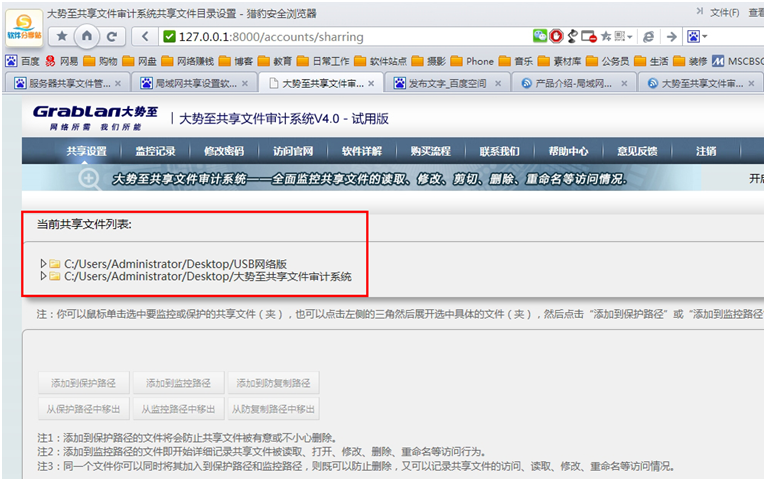
要监控和记录这些共享文件的读取和操作情况,只需要选中,然后点击“添加到监控路径”即可。
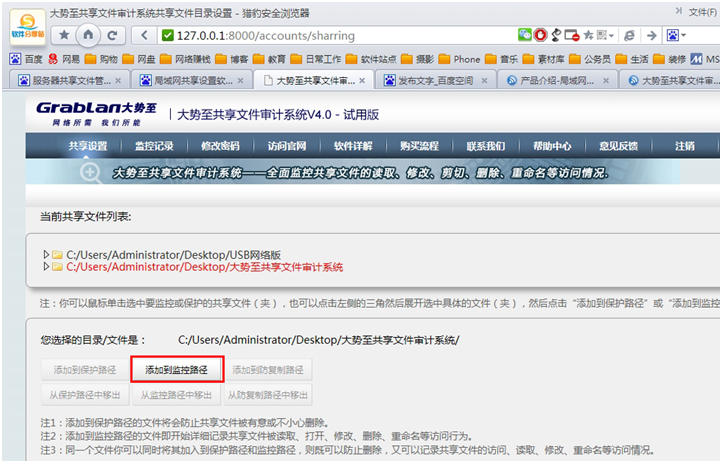
此后,就可以通过监控记录查看这些共享文件的操作记录了,所有访问者对这些文件的打开、删除、重命名、操作时间等信息都会详细记录下来。
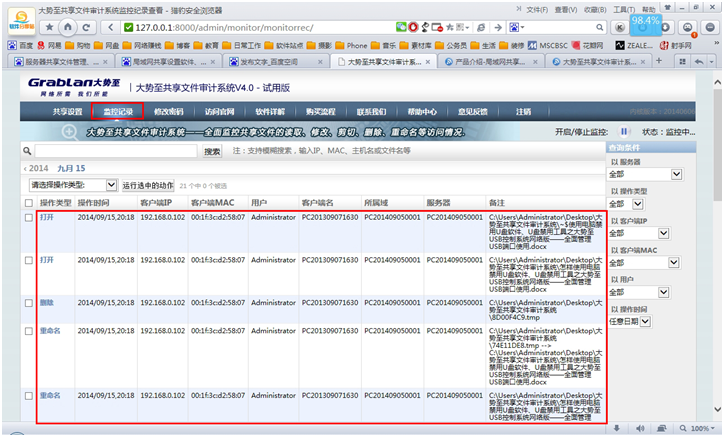
此外,大势至共享文件审计系统还可以只允许访问者读取但禁止复制共享文件,操作步骤和上面的类似,只需要将文件添加到防复制路径即可。
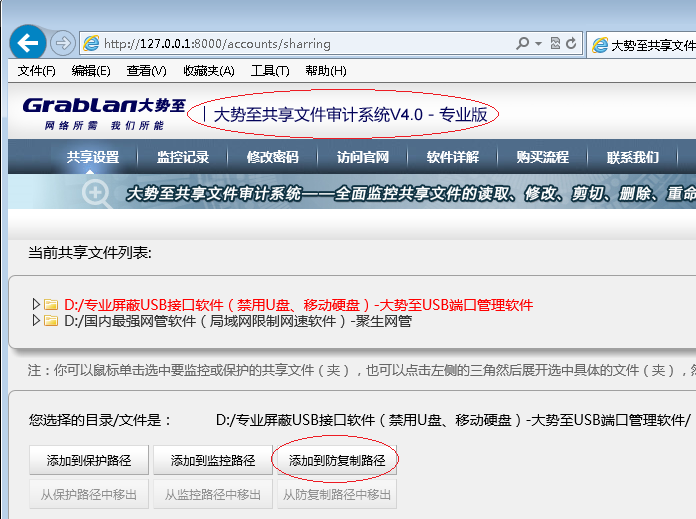
此后,用户将无法将此文件复制到自己的电脑上了。
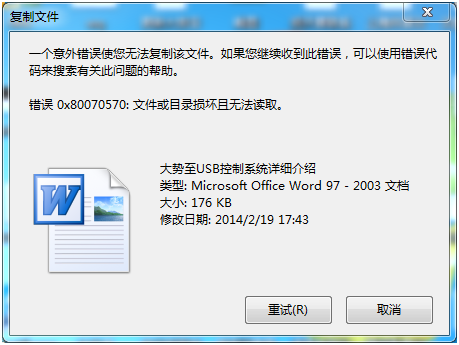
以上就是windows系统共享文件的一般方法,以及通过大势至共享文件审计系统监控文件操作记录防止复制共享文件的操作步骤,企业网络管理员可以参考学习。